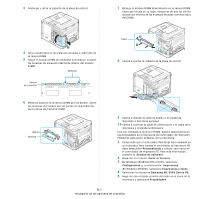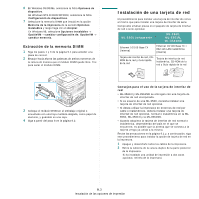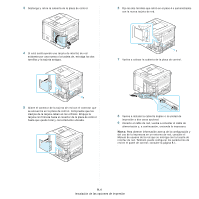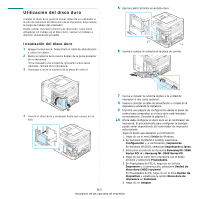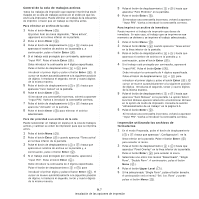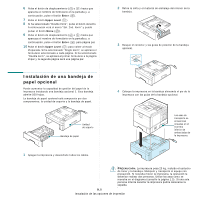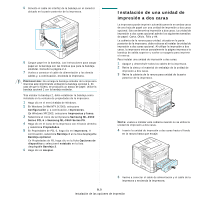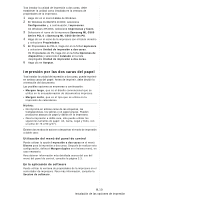Samsung ML-3560 User Manual (SPANISH) - Page 74
Control de la cola de trabajos activos, Impresión utilizando los archivos de, formularios
 |
UPC - 635753624007
View all Samsung ML-3560 manuals
Add to My Manuals
Save this manual to your list of manuals |
Page 74 highlights
Control de la cola de trabajos activos Todos los trabajos de impresión que esperan imprimirse están listados en la cola de trabajos activos en el orden en que los envió a la impresora. Puede eliminar un trabajo de la cola antes de imprimir, o hacer que un trabajo se imprima antes. Para eliminar un archivo de la cola: 1 Pulse el botón Menu ( ). El primer ítem de menú disponible, "Tarea activa", aparecerá en la línea inferior de la pantalla. 2 Pulse el botón Enter ( ). 3 Pulse el botón de desplazamiento ( o ) hasta que aparezca el nombre de archivo en la pantalla y, a continuación, pulse el botón Enter ( ). 4 Si el trabajo está protegido por contraseña, aparecerá "Input PIN". Pulse el botón Enter ( ). Debe introducir la contraseña de 4 dígitos especificada. Pulse el botón de desplazamiento ( o ) para introducir el primer dígito y pulse el botón Enter ( ). El cursor se mueve automáticamente a la siguiente posición de dígitos. Introduzca el segundo, tercer y cuarto dígitos de la misma manera. 5 Pulse el botón de desplazamiento ( o ) hasta que aparezca "Func Cancel" en la pantalla. 6 Pulse el botón Enter ( ). Si introduce una contraseña incorrecta, volverá a aparecer "Input PIN". Vuelva a introducir la contraseña correcta. 7 Pulse el botón de desplazamiento ( o ) hasta que aparezca "Activado" en la pantalla. 8 Pulse el botón Enter ( ) para eliminar el archivo seleccionado. Para dar prioridad a un archivo de la cola: Puede seleccionar un trabajo en espera en la cola de trabajos activos y cambiar su orden de impresión para que se imprima antes. 1 Pulse el botón Menu ( ). 2 Pulse el botón Enter ( ) cuando aparezca "Tarea activa" en la línea inferior de la pantalla. 3 Pulse el botón de desplazamiento ( o ) hasta que aparezca el nombre de archivo en la pantalla y, a continuación, pulse el botón Enter ( ). 4 Si el trabajo está protegido por contraseña, aparecerá "Input PIN". Pulse el botón Enter ( ). Debe introducir la contraseña de 4 dígitos especificada. Pulse el botón de desplazamiento ( o ) para introducir el primer dígito y pulse el botón Enter ( ). El cursor se mueve automáticamente a la siguiente posición de dígitos. Introduzca el segundo, tercer y cuarto dígitos de la misma manera. 5 Pulse el botón de desplazamiento ( o aparezca "Func Promote" en la pantalla. 6 Pulse el botón Enter ( ). ) hasta que Si introduce una contraseña incorrecta, volverá a aparecer "Input PIN". Vuelva a introducir la contraseña correcta. Para imprimir un archivo de inmediato: Puede imprimir el trabajo de impresión que desee de inmediato. En este caso, el trabajo que se imprime en ese momento se detiene y se imprime el trabajo seleccionado. 1 Pulse el botón Menu ( ). 2 Pulse el botón Enter ( ) cuando aparezca "Tarea activa" en la línea inferior de la pantalla. 3 Pulse el botón de desplazamiento ( o ) hasta que aparezca el nombre de archivo en la pantalla y, a continuación, pulse el botón Enter ( ). 4 Si el trabajo está protegido por contraseña, aparecerá "Input PIN". Pulse el botón Enter ( ). Debe introducir la contraseña de 4 dígitos especificada. Pulse el botón de desplazamiento ( o ) para introducir el primer dígito y pulse el botón Enter ( ). El cursor se mueve automáticamente a la siguiente posición de dígitos. Introduzca el segundo, tercer y cuarto dígitos de la misma manera. 5 Pulse el botón de desplazamiento ( o ) hasta que aparezca "Func Release" en la pantalla. La opción Select Function Release aparece solamente al seleccionar Retraso en la opción de modo de impresión. Consulte la sección "Almacenamiento de un trabajo" en la página 9.6. 6 Pulse el botón Enter ( ). Si introduce una contraseña incorrecta, volverá a aparecer "Input PIN". Vuelva a introducir la contraseña correcta. Impresión utilizando los archivos de formularios 1 En el modo Preparada, pulse el botón de desplazamiento ( o ) hasta que aparezca ";Configuracion"; en la línea inferior de la pantalla. Pulse el botón Enter ( ) para acceder al menú. 2 Pulse el botón de desplazamiento ( o ) hasta que aparezca "Fixed Overlay" en la línea inferior de la pantalla. Pulse el botón Enter ( ) para acceder al menú. 3 Seleccione uno entre tres menús "Desactivado", "Single Form", "Double Form". A continuación, pulse el botón Menu ( ). 4 Pulse el botón Upper Level ( ). 5 Si ha seleccionado "Single Form", pulse el botón derecho. A continuación verá el menú "Sel. 1st. Form" y puede pulsar el botón Menu ( ). 9.7 Instalación de las opciones de impresión